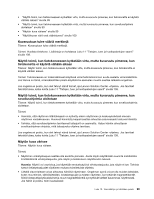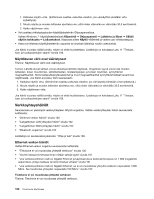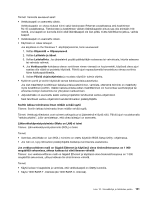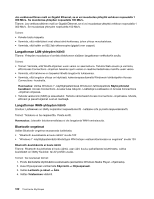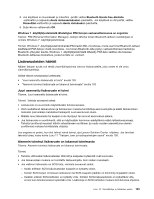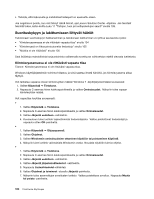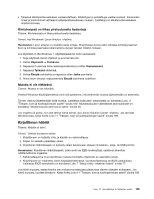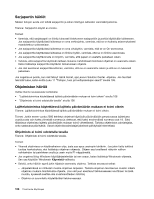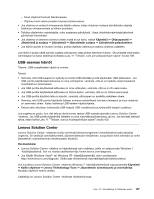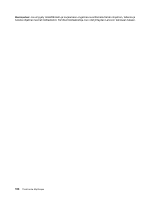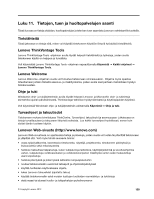Lenovo ThinkCentre M92z (Finnish) User Guide - Page 116
Suorituskykyyn ja lukittumiseen liittyvät häiriöt
 |
View all Lenovo ThinkCentre M92z manuals
Add to My Manuals
Save this manual to your list of manuals |
Page 116 highlights
• Tarkista, että lisävaruste ja mahdolliset laiteajurit on asennettu oikein. Jos ongelma ei poistu, kun olet tehnyt nämä toimet, aja Lenovo Solution Center -ohjelma. Jos tarvitset teknistä tukea, katso kohta Luku 11 "Tietojen, tuen ja huoltopalvelujen saanti" sivulla 109. Suorituskykyyn ja lukittumiseen liittyvät häiriöt Tietokoneen suorituskyvyn heikkeneminen ja tietokoneen lukittuminen voi johtua seuraavista syistä: • "Kiintolevyasemassa ei ole riittävästi vapaata tilaa" sivulla 104 • "Kiintolevyssä on liikaa pirstoutuneita tiedostoja" sivulla 105 • "Muistia ei ole riittävästi" sivulla 105 Saat lisätietoja mahdollisista korjaustoimista valitsemalla soveltuvan vaihtoehdon edellä olevasta luettelosta. Kiintolevyasemassa ei ole riittävästi vapaata tilaa Tilanne: Kiintolevyasemassa ei ole riittävästi vapaata tilaa. Windows-käyttöjärjestelmän toiminta hidastuu ja siinä saattaa ilmetä häiriöitä, jos kiintolevyasema alkaa täyttyä. Voit tarkistaa vapaana olevan kiintolevytilan määrän Windows 7 -käyttöjärjestelmässä seuraavasti: 1. Valitse Käynnistä ➙ Tietokone. 2. Napsauta C-asemaa hiiren kakkospainikkeella ja valitse Ominaisuudet. Näkyviin tulee vapaan kiintolevytilan määrä. Voit vapauttaa levytilaa seuraavasti: • 1. Valitse Käynnistä ➙ Tietokone. 2. Napsauta C-asemaa hiiren kakkospainikkeella ja valitse Ominaisuudet. 3. Valitse Järjestä uudelleen -vaihtoehto. 4. Kuvaruutuun tulee luettelo tarpeettomista tiedostolajeista. Valitse poistettavat tiedostolajit ja napsauta sitten OK-painiketta. • 1. Valitse Käynnistä ➙ Ohjauspaneeli. 2. Valitse Ohjelmat. 3. Valitse Windowsin ominaisuuksien ottaminen käyttöön tai poistaminen käytöstä. 4. Näkyviin tulee luettelo valinnaisista Windowsin osista. Noudata näyttöön tulevia ohjeita. • 1. Valitse Käynnistä ➙ Tietokone. 2. Napsauta C-asemaa hiiren kakkospainikkeella ja valitse Ominaisuudet. 3. Valitse Järjestä uudelleen -vaihtoehto. 4. Valitse Järjestä järjestelmätiedostot -vaihtoehto. 5. Napsauta Lisävaihtoehdot-välilehteä. 6. Valitse Ohjelmat ja toiminnot -alueella Järjestä-painiketta. 7. Näkyviin tulee asennettujen sovellusten luettelo. Valitse poistettava sovellus. Napsauta Muuta tai poista -painiketta. 104 ThinkCentre Käyttöopas